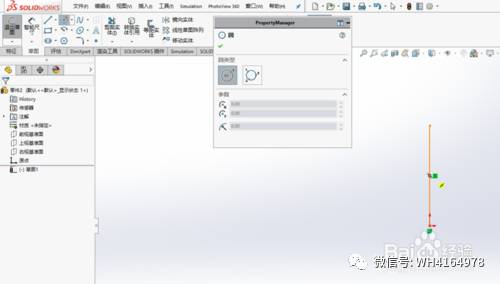-
打开SolidWorks,这里采用的是SolidWorks2016,其它的版本,也大同小异,可以类推。打开之后,选择“前视基准面”,之后选择“草图”-“草图绘制”。
-
在“草图”选项卡中选择“直线”命令,并在草图中绘制一条竖直的直线
-
之后,在“草图”选项卡中选择“圆”命令,并选取上一步绘制的直线中点为圆心,以该直线长度一半为半径绘制圆。
-
然后,在“草图”选项卡中选择“裁剪实体”命令,用“强劲剪裁”裁剪一半的圆
-
绘制完草图之后,在“草图”选项卡中选择“旋转凸台./基体”命令,并选择竖直线为旋转轴,选择草图为球体
-
在窗口右侧,选择“外观、布景和贴图”,在其中选择“外观”-“玻璃”-“透明玻璃”(选择你喜欢的),双击即可
-
在窗口右侧,选择“外观、布景和贴图”,在其中选择“布景”-“演示布景”-“院落背景 ”(选择你喜欢的),双击即可。
-
选择“photoview360”-“选项”,设置渲染的要求
-
之后,选择“photoview360”-“最终渲染”,之后有可能弹出选择相机之类。根据需要选择,可以不选。
-
然后,等待渲染结果,模型越复杂,需要的时间越长。当然,耗时也和电脑的配置相关
-
最终效果,如图所示。
今日八卦
推荐系统下载
您的位置:来学习素材网 > Solidworks教程 > Solidworks实例教程

- 2023-11-21 10:30
solidworks绘制玻璃球渲染
- [文章导读]solidworks绘制玻璃球渲染